Création automatique d’une tâche imbriquée
- Par heure
- Suivant la longueur du papier
- Suivant le nombre de tâches
-
Cliquez sur
 pour le dossier de file d’attente que vous souhaitez utiliser.
pour le dossier de file d’attente que vous souhaitez utiliser.
La fenêtre Propriétés de la file d'attente s’affiche.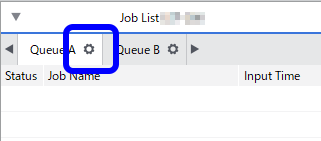
- Configurez les paramètres d’impression, tels que le média et la qualité d’impression.
- Cliquez sur
 .
. - Sous Action pour les tâches entrantes, cochez les cases des conditions à spécifier et saisissez les valeurs.
Par heure La tâche imbriquée est créée à l’heure indiquée. Le traitement par RIP et l’impression ne démarrent qu’une fois la tâche imbriquée créée. Si vous configurez Définir l'intervalle, les tâches imbriquées sont, en outre, créées en fonction de l’intervalle indiqué. Suivant la longueur du papier Les tâches sont imbriquées jusqu’à ce que la taille du média indiquée soit atteinte. Une tâche imbriquée est créée lorsque la longueur du média indiquée est atteinte. Le traitement par RIP et l’impression ne démarrent qu’une fois la tâche imbriquée créée. Vous ne pourrez pas, par ailleurs, vérifier l’état d’imbrication dans la fenêtre de mise en page.
Par exemple, si vous configurez Suivant la longueur du papier sur 1 000,00 mm, une tâche imbriquée est créée lorsque l’état d’imbrication correspond à celui affiché dans la partie droite de l’illustration ci-dessous. À ce stade, l’état d’imbrication est affiché dans la fenêtre de mise en page. Toutefois, les tâches sont répertoriées dans l’ordre d’ajout à la liste des tâches, comme indiqué dans la partie gauche de l’illustration ci-dessous, jusqu’à la création de la tâche imbriquée.
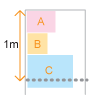
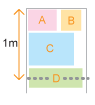
Suivant le nombre de tâches Une tâche imbriquée est créée lorsque le nombre de tâches enregistrées dans le dossier de file d’attente atteint la valeur indiquée.
Si vous sélectionnez plusieurs conditions, une tâche imbriquée est créée lorsqu’une des conditions, au moins, est réunie. - Cliquez sur OK.
- Ajoutez la tâche à la liste des tâches. IMPORTANT
- Si vous modifiez les paramètres de la fenêtre Propriétés de la file d'attente alors que les tâches sont en attente d’imbrication, elles ne seront plus imbriquées automatiquement.
- Vous pouvez réorganiser les tâches des tâches imbriquées dans la zone de mise en page de la fenêtre Paramètres des tâches.
- Vous pouvez configurez le paramètre Action dans Action pour les tâches entrantes sur RIP et Imprimer pour automatiser l’ensemble du processus, de la création des tâches imbriquées jusqu’à l’impression.
- Cliquez sur
 alors qu’une tâche imbriquée est sélectionnée pour annuler l’imbrication.
alors qu’une tâche imbriquée est sélectionnée pour annuler l’imbrication.
Le champ Etat de la liste des tâches affiche le symbole pour les tâches en attente d’imbrication. Des tâches imbriquées sont automatiquement créées lorsque la condition spécifiée est remplie.
pour les tâches en attente d’imbrication. Des tâches imbriquées sont automatiquement créées lorsque la condition spécifiée est remplie.